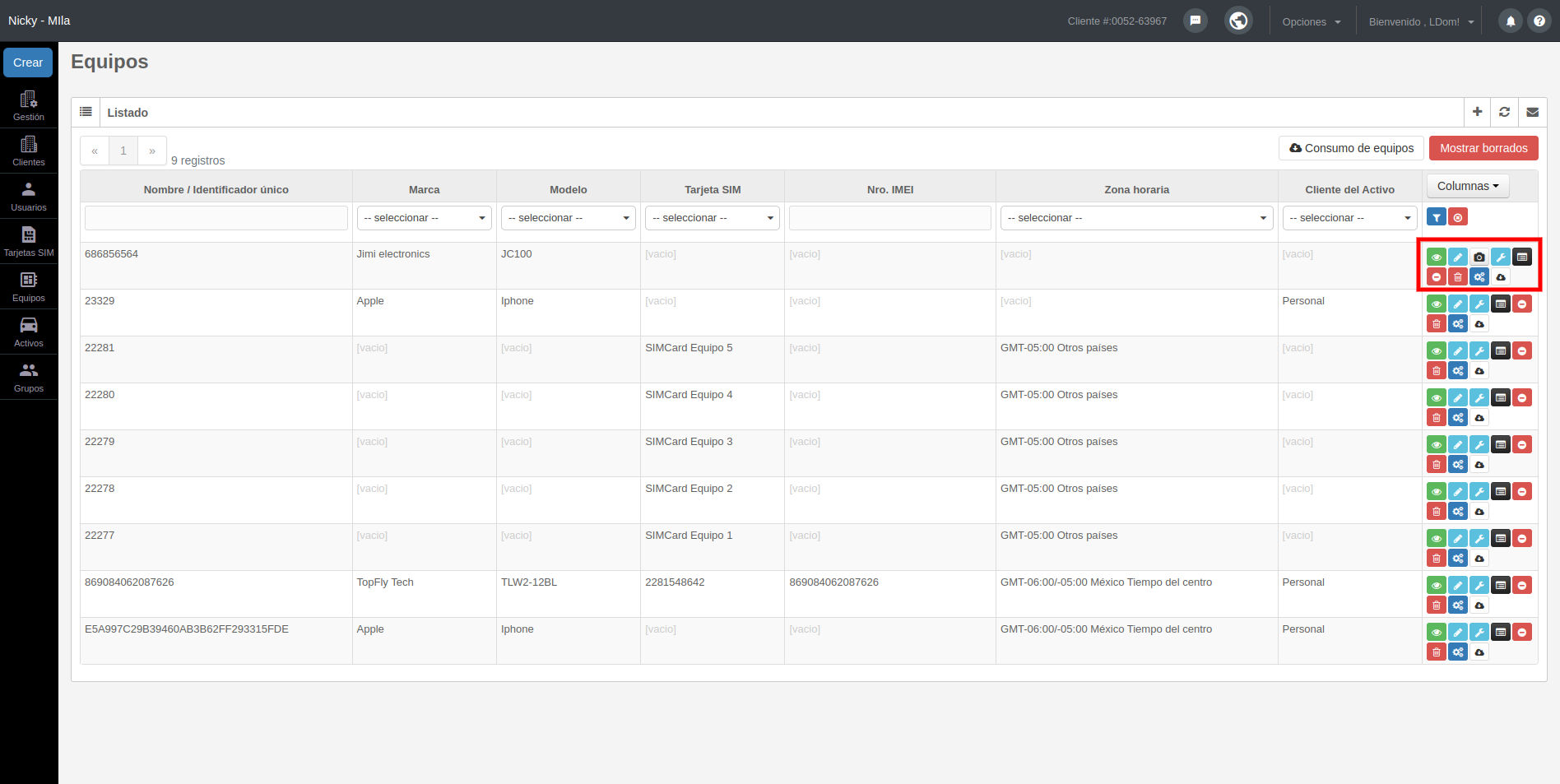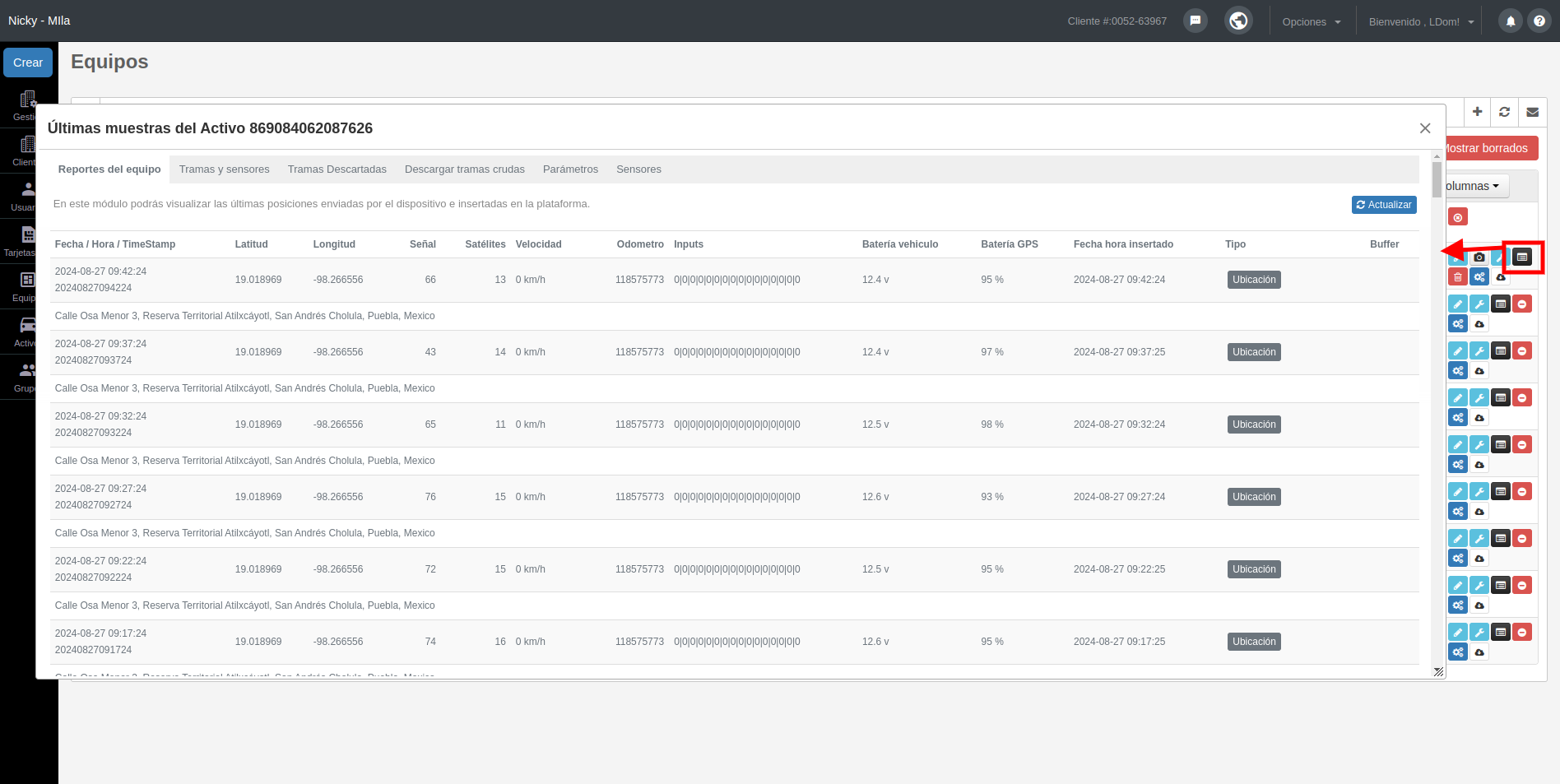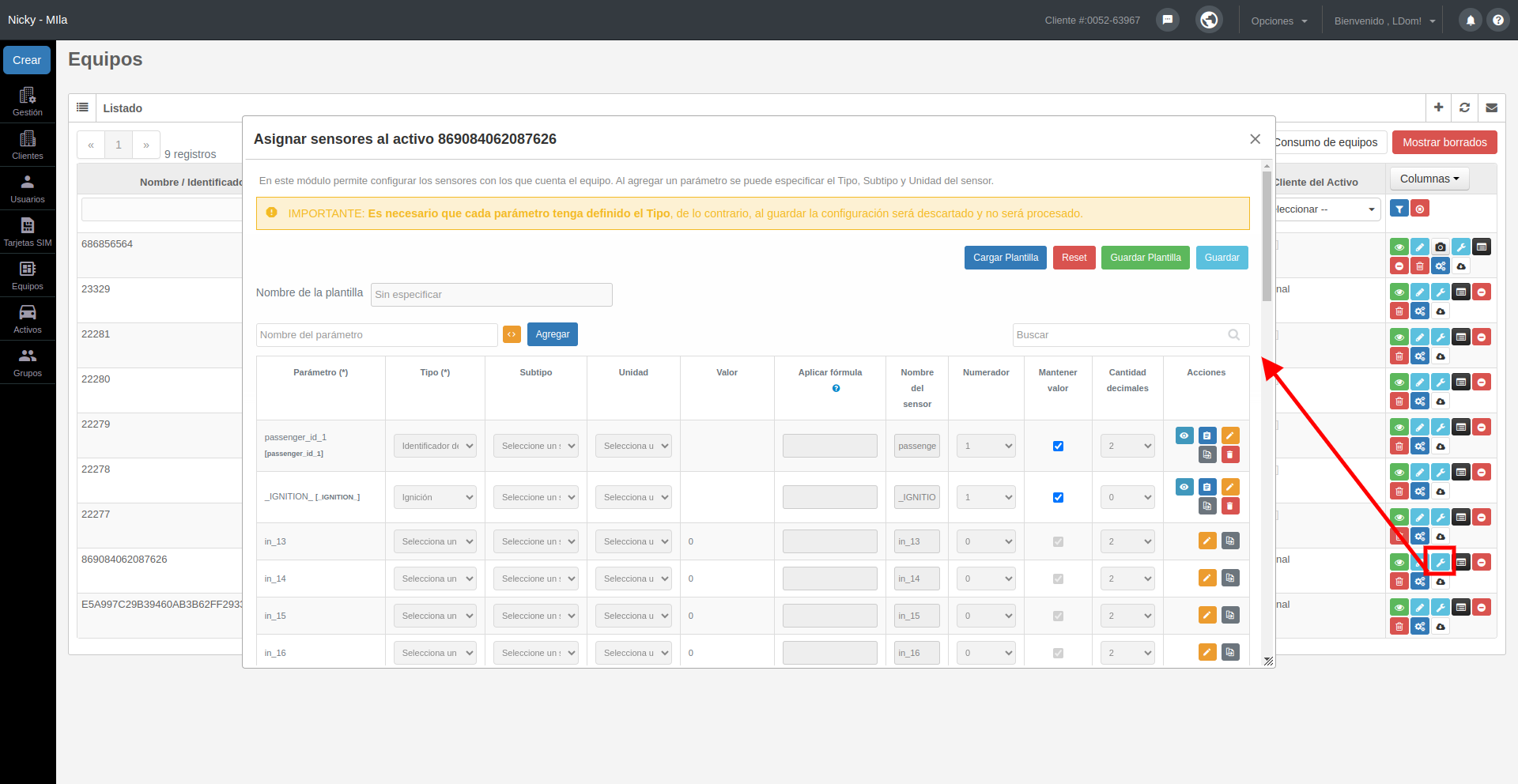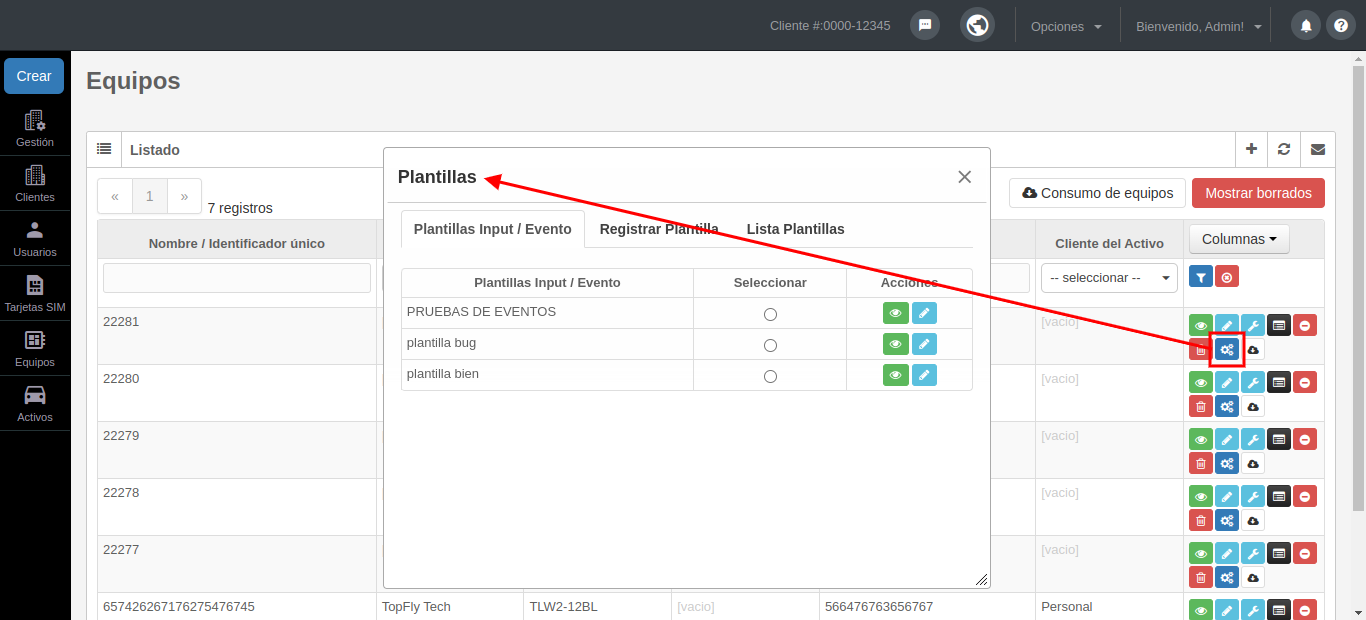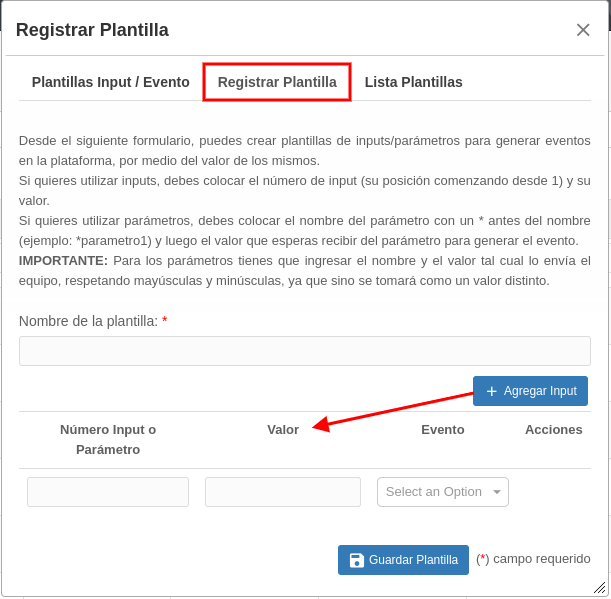Equipos
Este módulo le ayuda a administrar el registro de nuevos equipos GPS, así como la eliminación y modificación de estos.
Para crear equipos GPS es necesario crear primero la tarjeta SIM y seguir los siguientes pasos:
-
-
- Para registrar el equipo GPS, se debe presionar el botón "+";
- En el formulario que aparece deberá completar los campos solicitados, a continuación se describen alguno de ellos.
-
a) ID_EQUIPO, ingrese el identificador único de licencia con el que identificara y programará su equipo, si su dispositivo reporta por IMEI se recomienda colocarlo (para verificar esto, consulte con el manual del equipo).
b) Tarjeta SIM, en este campo debe seleccionar la tarjeta SIM que previamente fue registrada y así se relaciona con este equipo. Recuerde que el sistema solo le permitirá asociar una tarjeta con un solo equipo.
c) Nro. IMEI, ingrese el número de IMEI de su equipo, este consta de quince dígitos, si su equipo no cuenta con quince dígitos tendrá que completar con ceros a la izquierda. El IMEI (del inglés International Mobile Station Equipment Identity, identidad internacional de equipo móvil) es un código USSD pregrabado en los equipos. Este código identifica al aparato de forma exclusiva a nivel mundial, y es transmitido por el aparato a la red al conectarse a esta.
d) Números pánico, registre el o los números telefónicos de celular donde se enviarán los mensajes de texto de las alertas tipo pánico generados por este equipo, esta alerta será notificada si cuenta con la aplicación SMS Gateway [Véase en la ayuda SMS gateway](toLink-40-SMS_Gateway, los números que ingrese siempre deberán ir separados por coma y sin espacio.
e) Correos pánicos, introduzca el o los correos electrónicos de las personas autorizadas para recibir las notificaciones de las alertas tipo pánico generadas por este equipo. Puede ingresar uno o más correos siempre que sea separados por coma y sin espacio.
f) Mensaje pánico, en este campo si lo requiere agregue el texto con el mensaje que desea recibir para las alertas de pánico generados por este equipo.
g) Imágenes, esta opción solo está disponible si su equipo cuenta con envío de imágenes y cuente con una cámara conectada a este, se recomienda la consulta a soporte técnico para su homologación.
h) Consumo combustible, esta opción está disponible si su equipo cuenta con un caudalímetro de combustible o reporte por Can BUS el nivel de combustible.
i) Zona horaria, seleccione la zona horaria para su país, es importante para que su equipo reporte en el horario correspondiente.
j) Latitud y longitud fija, utilizada para un equipo de pánico que no posea módulo GPS, por ejemplo alarmas.
k) Voice monitoring, si su equipo cuenta con esta configuración podrá activar en su equipo, esta función del GPS le permite llamar a un número (configurado en el equipo) cuando se presiona el botón de pánico; permitiendo a la persona que recibe la llamada escuchar lo que está sucediendo dentro del interior de su activo, sin activar el altavoz del equipo, para más información contacte al equipo de soporte.
l) Contador de pasajeros, si su equipo cuenta con la funcionalidad de contador de pasajeros en el activo seleccione esta opción.
Acciones
-Ver reportes del GPS
En este reporte podrá visualizar las últimas muestras o reporte de su equipo.
Más información Últimas muestras del Activo
-Eliminar historial
Esta acción elimina las últimas muestras del reporte del equipo GPS.
-Planilla de sensores
En este módulo le permite configurar los sensores con los que cuenta su equipo. Para configurar el tipo, subtipo y unidad; debe dar click en el nombre del parámetro. Todos los sensores configurados (OBD II, CANBUS, Inputs, Temperatura, etc) podrán visualizarse en Detalle avanzado de la plataforma mapa.
Más información Asignar sensores al Activo
-Asignar plantilla de inputs
En el caso de que el gateway que utiliza su equipo no tenga los inputs/parámetros configurados, o desee personalizarlos deberá generar una nueva plantilla de inputs.
En la primera pestaña se listan las plantillas que tengas creadas, desde la columna "Seleccionar" puedes marcar la plantilla que se le asignará al equipo.
También podrás visualizar los valores ingresados en cada plantilla con el botón "Visualizar detalles" y los podrás editar con el botón "Editar plantilla".
Para crear una plantilla tienes que ingresar a la segunda pestaña "Registrar Plantilla", desde esa sección podrás identificar a la plantilla con el nombre deseado y posterior con el botón "Agregar input" definir los inputs y/o parametros junto con el valor que esperas recibir del mismo para generar el evento seleccionado:
- Si quieres utilizar inputs, debes colocar el número de input (su posición comenzando desde 1) y su valor.
- Si quieres utilizar parámetros, debes colocar el nombre del parámetro con un * antes del nombre (ejemplo: *parametro1) y luego el valor que esperas recibir del parámetro para generar el evento.
IMPORTANTE: Tienes que ingresar el nombre y el valor tal cual lo envía el equipo, respetando mayúsculas y minúsculas, ya que sino se tomará como un valor distinto.
Desde la pestaña "Lista Plantillas" podrás visualizar el listado de plantillas creadas y eliminadas:
Podrás visualizar los valores ingresados en cada plantilla con el botón "Visualizar detalles" y aquellas plantillas que estén eliminadas las podrás recuperar con el botón "Restaurar plantilla".
-Consumo del equipo
En esta opción podrá ver el consumo de su equipo en cantidad de Mb y de unidades de sus datos GPRS y reportes.
-Bajas equipos - licencias
Las bajas de sus equipos-licencias ahora las podrá realizar usted mismo, tendrá la facilidad de transferir la información almacenada en el equipo que desea eliminar a otro equipo que esté activo; o simplemente anular la información asociada al equipo que dará de baja.
Al hacer clic en el icono de eliminar, se mostrará un modal con las opciones que podrá realizar para eliminar el equipo. Es IMPORTANTE que esté consciente que en el momento que realice la baja, los datos históricos del equipo serán eliminados definitivamente del sistema y estos no podrán ser recuperados.